
Depuis l’invention de l’iPad il y a 10 ans, la construction de cette tablette autour d’iOS a donné à Apple une longueur d’avance en termes de performances et d’ergonomie. Fin 2019, Apple a introduit iPadOS, un OS dédié à ses iPad. Cette mise à jour majeure de l’iPad est un peu comme une troisième plate-forme qui combine les idées répandues de macOS avec la nature intuitive d’iOS.
Qu’est-ce que iPadOS ?
iPadOS 13.1 est iOS 13, mais iOS 13 n’est pas iPad OS 13.1. Vous avez suivi ? Plus simplement, Apple a décidé de baptiser l’OS de son iPad différemment de l’OS de son iPhone même si les deux systèmes d’exploitation utilisent la même base de code. iPadOS est sûrement un signe de la volonté d’Apple de sacraliser l’iPad comme un ordinateur portable inspiré du Mac mais basé sur iOS.
Quels sont les iPad compatibles avec iPadOS 13.1 ?
iPadOS est disponible pour de nombreux iPad de nouvelle et ancienne génération :
- iPad Pro 12.9″
- iPad Pro 11
- iPad Pro 10.5
- iPad Pro 9.7
- iPad (5ème génération)
- iPad (6ème génération)
- iPad mini (5ème génération)
- iPad mini 4
- iPad Air (3ème génération)
- iPad Air 2
Comme toujours, les anciens appareils risquent de ne pas être compatibles avec certaines fonctionnalités du système conçues pour les iPad plus performants. Ni l’iPad Air 2, ni l’iPad mini 4 n’auront accès aux Animoji et Memoji, ainsi qu’aux nouvelles fonctionnalités du clavier d’iOS 13.
Comment installer iPadOS ?
La mise à jour iPadOS est disponible le 24 septembre 2019 à 19 heures.
Voici quelques étapes pour l’installation d’iPadOS sur votre iPad :
- Rechargez la batterie de votre iPad à au moins 50 % ;
- Vérifiez si votre iPad est compatible (plus haut dans l’article) ;
- Vérifiez si votre iPad est équipé de la dernière version d’iOS, pour ce faire allez dans Réglages > Général > Mise à jour logicielle (si ce n’est pas le cas, lancez la mise à jour) ;
- Ensuite, il est important de sauvegarder vos données par précaution ;
- Vérifiez que vous avez une connexion Wi-Fi rapide à votre portée ;
- Enfin, la mise à jour sera disponible dans les menus Réglages > Général > Mise à jour logicielle.
Quelles sont les principales nouveautés d’iPadOS 13.1 ?
iPadOS profite des nouveautés d’iOS 13 dont le tant attendu mode sombre et la refonte d’applications natives (Rappels, Notes, etc.). Mais il y a des nouveautés remarquables sur iPadOS. Parmi ces dernières, on peut noter la gestion de fichiers, le multitâche ou encore l’intégration de matériel externe. Vous pouvez également ire notre dossier dédié aux fonctions cachées d’iOS 13, dont une bonne partie que vous retrouverez sur iPadOS.
Le multi-tâche est étendu
Depuis iOS 11, il est possible d’ouvrir deux applications en même temps sur iPad Pro. iPadOS va plus loin : il est désormais possible d’ouvrir plusieurs fois la même application sur l’ensemble du système. Apple appelle ça des « fenêtres », comme sur macOS et Windows. Même si cela ne ressemble pas vraiment à des fenêtres comme on les connaît – il n’y a pas de bureau sous-jacent et les fenêtres ne peuvent pas se chevaucher (sauf pour Slide Over) – elles se comportent à peu près de la même façon.
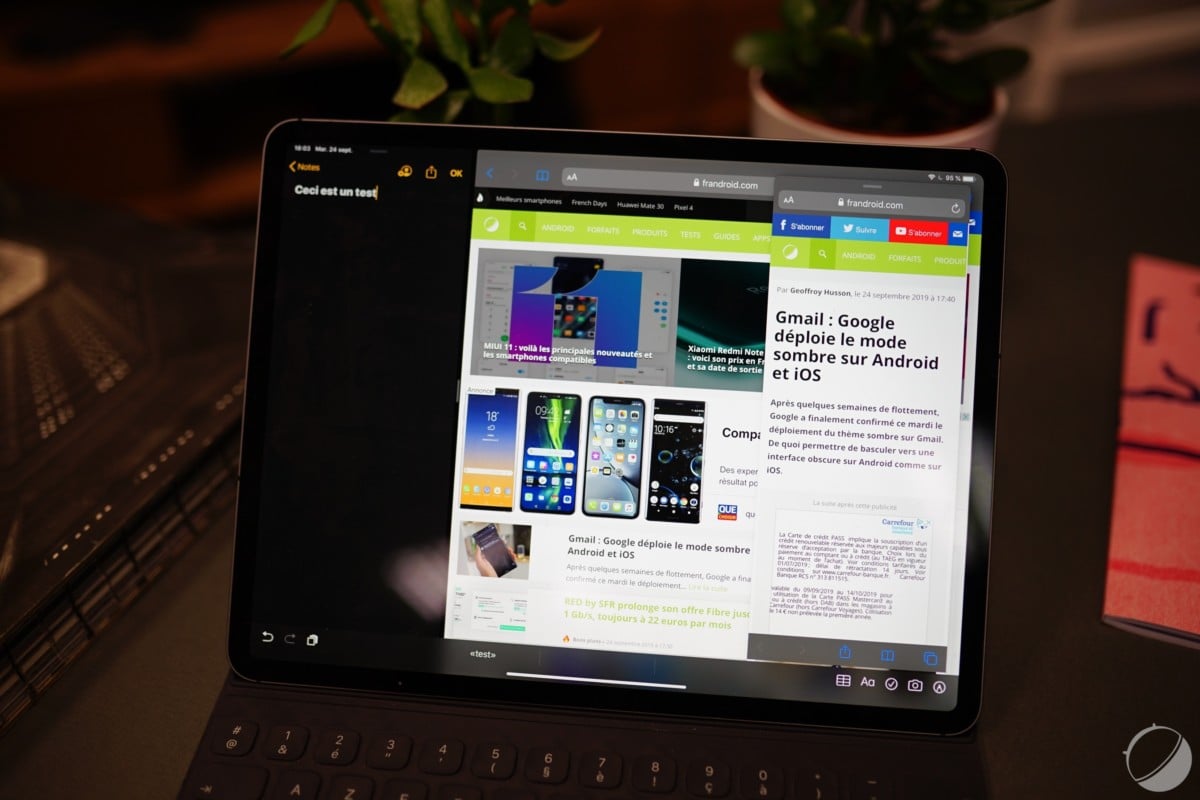
Pour inciter les utilisateurs à utiliser la technologie multi-fenêtres, Apple a choisi de s’adapter au multitâche basé sur le glisser-déposer d’iOS 11 afin d’introduire différentes manières de créer des fenêtres d’application. Plus simplement, tout ce qui peut être déplacé dans iPadOS peut devenir sa propre fenêtre. Sur Safari, si vous voulez ouvrir un lien dans une nouvelle fenêtre, vous n’avez qu’à déplacer ce lien.
Force Touch est là
Comme sur iOS 13, Force Touch n’est plus… mais Force Touch est partout même sur les appareils qui n’étaient pas compatibles avec. L’iPad hérite donc de Force Touch.
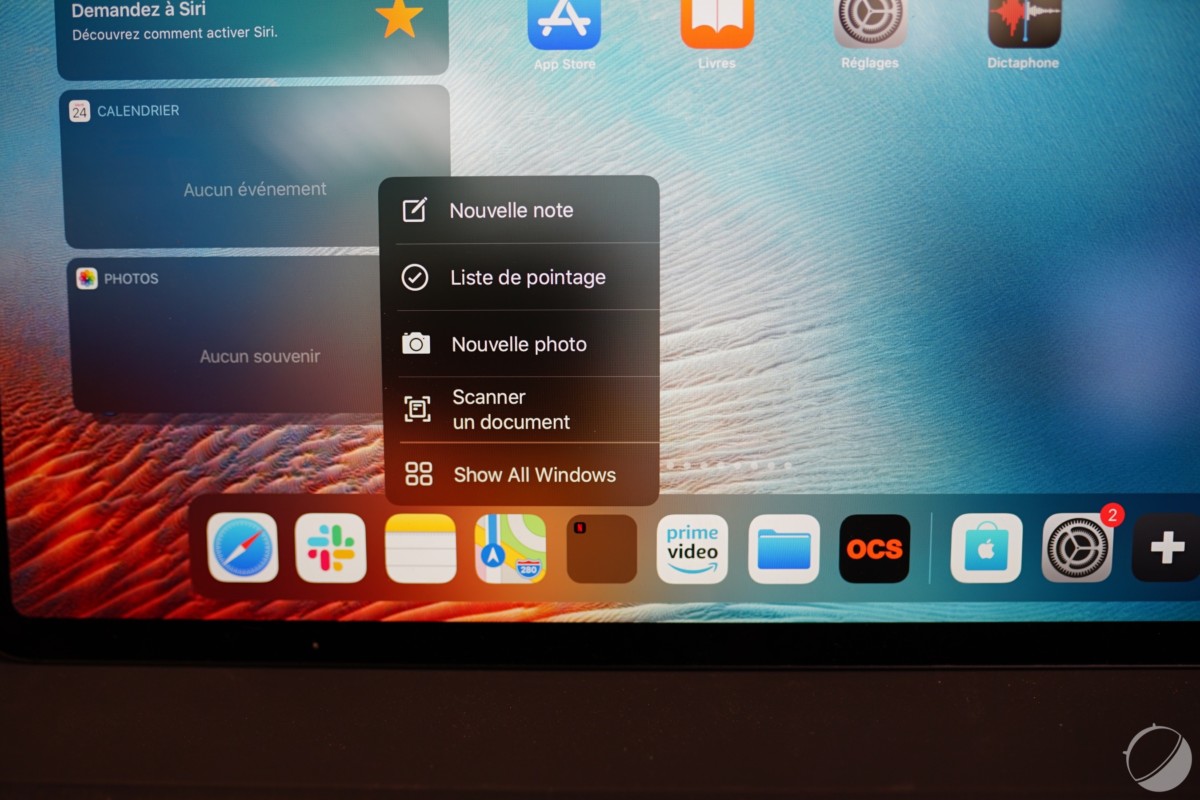
Un appui long sur les icônes et divers éléments permet d’ouvrir un menu, à l’image du clic droit d’une souris. D’ailleurs, vous avez accès aux actions rapides sur l’écran d’accueil.

Vous pouvez brancher des trucs externes comme des clés USB
L’application Fichiers d’iPadOS est un autre bon exemple de l’intégration des idées de macOS avec un nouveau design et des interactions modernes qui ont du sens sur iPad. Cette application est devenue très pratique d’autant plus qu’Apple a ouvert l’accès aux clés USB externes et aux cartes SD.
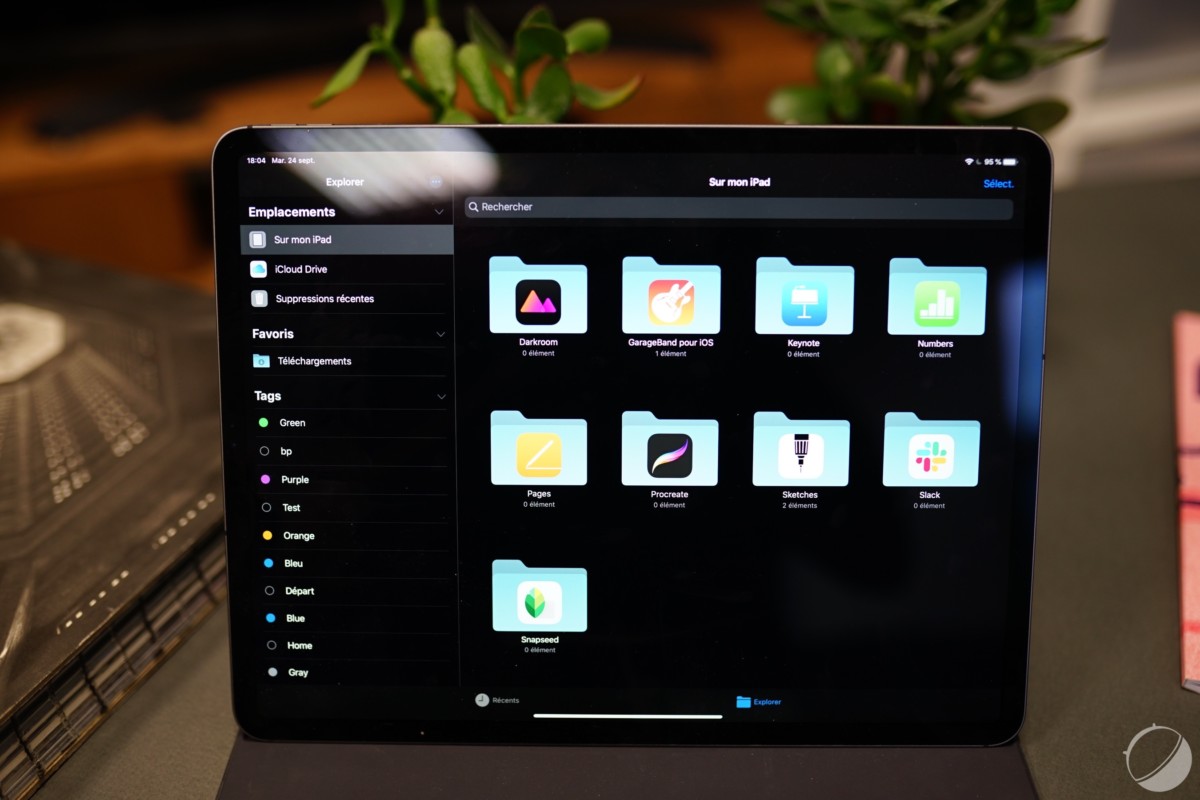
Safari est devenu un navigateur web de bureau
Safari pour iPad s’annonce désormais par défaut comme étant Safari pour Mac sur tous les modèles d’iPad. Vous avez donc accès aux mêmes sites web sur votre PC ou votre Mac. C’est très pratique, en particulier pour Google Documents, Gmail… et pleins de web services.
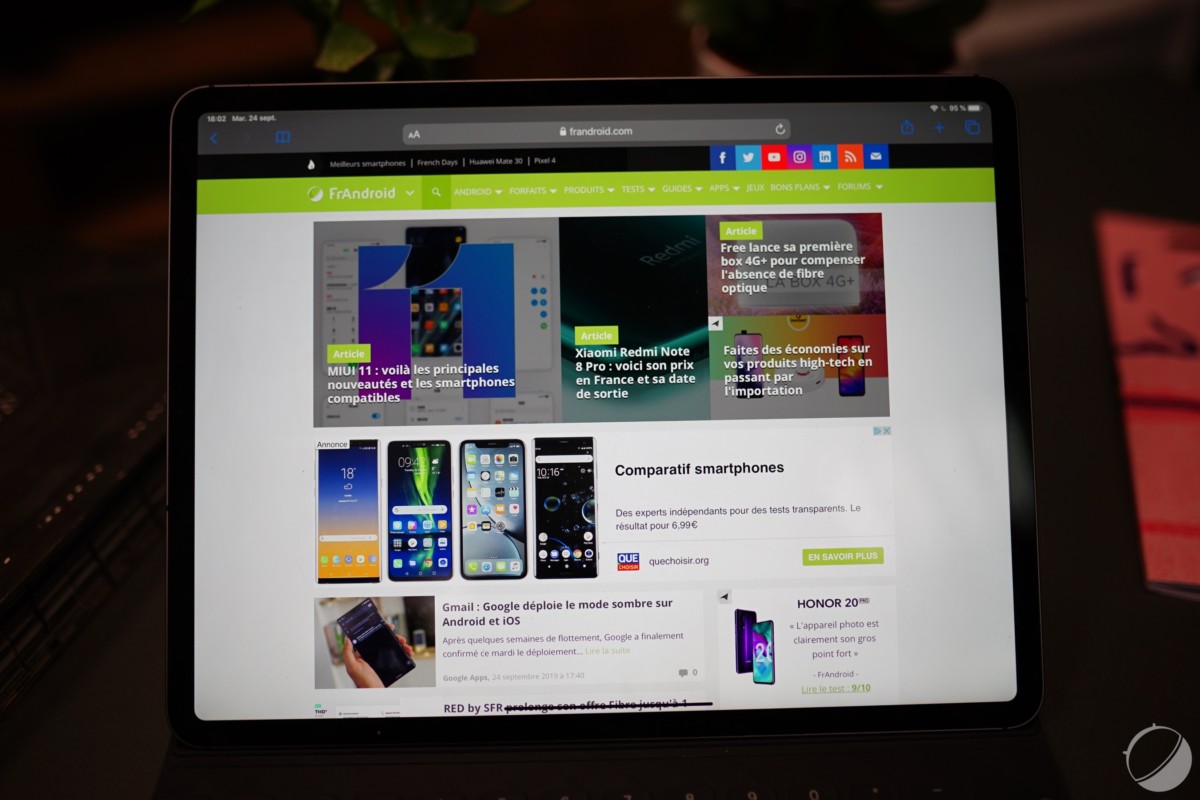
D’ailleurs, iPadOS prend en charge les souris et… de nouveaux raccourcis clavier avec plus de 30 nouveaux raccourcis correspondant à peu près à toutes les options disponibles sur macOS.
Les manettes Xbox et PlayStation sont reconnues
Pour profiter d’Apple Arcade, vous allez êtes contents de pouvoir connecter vos manettes Xbox et PlayStation sur votre iPad. Les deux manettes peuvent désormais appairer en Bluetooth.
Pour aller plus loin
Apple Arcade : les 12 jeux que vous devez absolument essayer
Des invités passionnants et des sujets palpitants ! Notre émission UNLOCK est à retrouver un mercredi sur deux en direct, de 17 à 19h sur Twitch. Pensez aussi aux rediffusions sur YouTube !




















Bienvenue dans l'obsolescence d'Apple.
Sur mon ipad 5eme generation maintenant sous ipad os, les nouvelles fonctionnalités dans l app fichier ne semblent pas disponibles. Je n arrive pas a changer l affichage comme dans finder sur mac. Avez vous remarqué la même chose. Ou cest apple qui pousse a acheter les derniers ipad pour profiter de toutes les fonctionnalités ce que je trouverait bien regrettable. Après il ne faut s étonner qu il y a des jailbreak.
mon ipad pro restera sous IOS 9.3 (l'OS d'origine) avec un bon jailbreak stable de chez stable. J'ai acheté plusieurs ipad depuis le début et à chaque fois les mises à jour rendent obsolètes des apps payées bien cher et parfois brickent carrément la machine. mon vieux ipad2 est presque inutilisable!. Je comprends que Apple n'aime pas qu'on puisse avoir accès aux fichiers internes de la machine : c'est hallucinant de voir les ressources mises en oeuvre pour nous tracker! et depuis IOS 10, c'est encore pire car l'historique de navigation est uploadé dans un service cloud qui ne risque pas d'être effacé... C'est bien dommage tout ça, car au niveau hardware c'est ce qu'il y a de mieux.
"Rechargez la batterie de votre iPad à au moins 50 %" Je suis circonspect face à cette affirmation. Étant donné que les smartphones et tablettes Apple ne se mettent pas à jour s'ils ne sont pas en charge et connectés à un wifi ! À moins d'un changement de la politique de mise à jour système, c'est ce qui est en cours chez Apple
et toujours pas de gestion des sessions... c'est tres pro, non ?🤣
Je le test directement ce soir sur mon Ipad 6
c'est déplorable...
faut faire attention avec Apple, et se souvenir de tout les accessoires officiels ou non qu’il a rendu obselète lors de màj, lecteurs carte mémoire, adaptateurs USB, hub multimédia.. les photograhes pro et amateurs ont grandement apprécié à l’époque. faut pas se faire leurrer, Apple va, à un moment, relancer son business de stockage en cloud, en nous disant que les cartes mémoires, disques durs sont useless.
Ça m'étonnerait fortement qu'ils se contentent de faire des copiés collés sans vérification alors que tu es sur le media de référence je te rappelle !
Faut avouer que le thème sombre est magnifique.
Vous pouvez ajouter l'iPad 6 ème génération, je viens de la recevoir.
Dis @ulrichrozier tu t'es spécialisé sur les articles"Apple" ? 😁
Seriez vous pourquoi l'iPad 6eme génération se s'y trouve pas???
J'ai fait la mise a jour mais pour le moment j'ai rien vu de terrible. Idem sur iphone, a part le thème sombre, rien de bien nouveau.
<blockquote>Vérifiez si votre iPhone est équipé de la dernière version d’iOS, pour ce faire allez dans Réglages > Général > Mise à jour logicielle (si ce n’est pas le cas, lancez la mise à jour) ;</blockquote>ok
Non non mais j’ai passé l’été avec iOS 13 et iPadOS, en plus de mon Pixel 3 sous Android 10 :)
Ce n’est pas du « bridage » à proprement parler et les iPads n’ont jamais été concernés par ce truc 😉
Chouette, nos iPad aussi seront enfin bridés.
ça doit être bizarre sur un iPad Pro tout gondolé :)
M'a l'air d'être un bon cru cet ipad OS.
Ah merci 😅 Je fais « vite » la mise à jour sur mes tablettes 😊
Non pas du tout par contre ma mini number 1 est devenu d'une lenteur 😁 et l'iPad 6 est prévu par Apple mais j'ai l'impression qu'ils ont repris la news de RTL qui a donné exactement la même liste alors que le site de Apple le donne bien 😅
Parce que c'est une daube peut être ?
Ce contenu est bloqué car vous n'avez pas accepté les cookies et autres traceurs. Ce contenu est fourni par Disqus.
Pour pouvoir le visualiser, vous devez accepter l'usage étant opéré par Disqus avec vos données qui pourront être utilisées pour les finalités suivantes : vous permettre de visualiser et de partager des contenus avec des médias sociaux, favoriser le développement et l'amélioration des produits d'Humanoid et de ses partenaires, vous afficher des publicités personnalisées par rapport à votre profil et activité, vous définir un profil publicitaire personnalisé, mesurer la performance des publicités et du contenu de ce site et mesurer l'audience de ce site (en savoir plus)
En cliquant sur « J’accepte tout », vous consentez aux finalités susmentionnées pour l’ensemble des cookies et autres traceurs déposés par Humanoid et ses partenaires.
Vous gardez la possibilité de retirer votre consentement à tout moment. Pour plus d’informations, nous vous invitons à prendre connaissance de notre Politique cookies.
Gérer mes choix